去判断在CPU 和其他设备间的数据流,例如,分布式 I/O , SCALANCE TAP104 需要布置在 CPU 和分布式 I/O 之间. SCALANCE TAP104 用于无扰动地捕捉CPU 和分布式 I/O 双向数据流.
SCALANCE TAP104 机架的底部 2 个接口的数据连接被捕捉.
连接 PC 到上面的两个接口. 你需要两条线. 一条线传输发送方向数据,第二条线传输接收方向数据. 这里, the SCALANCE TAP104 is completely是完全透明的并且不会影响数据流量. 如图1,SIMATIC Field PG 监视所有的信息.
图. 1 显示硬件组态.
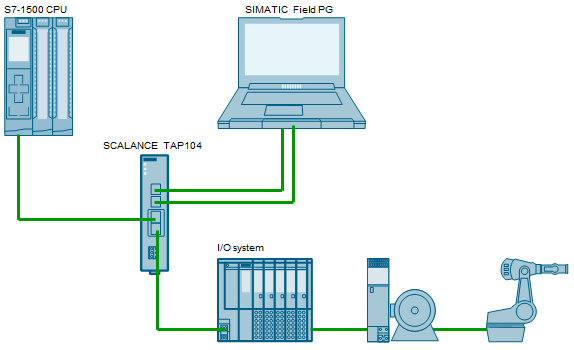
图. 1
执行 Wireshark 抓包
Wireshark 是一个开源的软件,可以通过以下链接免费下载.
使用SCALANCE TAP104 你可以在生产线上的任何点捕捉 PROFINET和 NRT 数据流.过程如下:
- 安装Wireshark.
- 在Wireshark选择菜单 “Capture > Options”. “Wireshark – Capture Interfaces” 对话框打开.
- 在”Wireshark – Capture Interfaces” 对话框选择 “Options” .
- 禁止选项 “Show extra capture information dialog”.
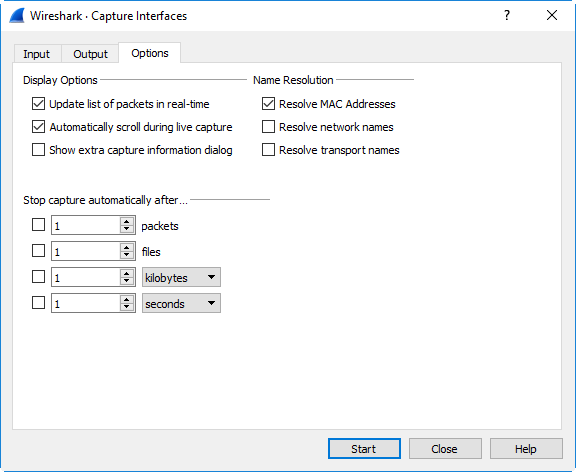
图. 2 - 点击”Close” 按钮关闭 “Wireshark – Capture Interfaces” 对话框.
- 在Wireshark 主界面选择使用两个接口用于捕捉两个网卡的数据.
- 点击按钮 “Start packet capture”.
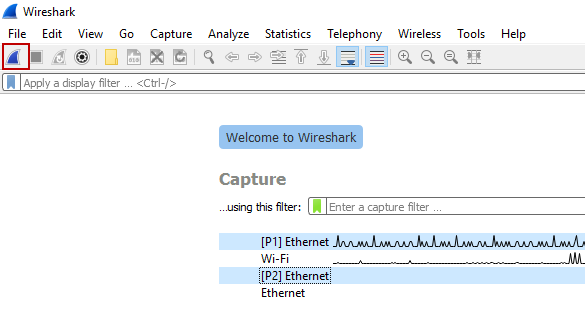
图. 3 - 开始捕捉后, 所有的数据流被捕捉到. 可以在产线上运行所有的数据访问,例如 HMIS 或者网络摄像头
- 所有的运行场景结束后点击 “Finish packet capture” 去停止数据包捕捉.
- 选择菜单”File > Save as…” 保存为 PCAP 文件.
导入数据流到 SINETPLAN
导入数据流到 SINETPLAN 的过程如下:
- 点击”Scan topology” 图标在 SINETPLAN 开始扫面网络拓扑.
注意
,为了使用捕捉到的 PCAP, SINETPLAN 必选在线连接扫描拓扑. - 点击图标”Add data flows and data flow templates from the PCAP file” 去装载先前捕捉到的数据流 (PCAP 文件) 到SINETPLAN. “PCAP analysis” 对画框打开.
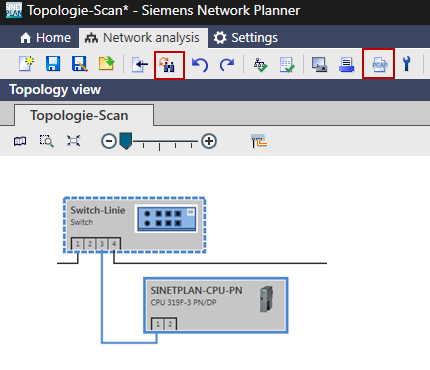
Fig. 4 - 此外, 在拓扑视图点击 SCALANCE TAP104 被连接的线. 在 “PCAP analysis” 对话框, TAP link下面,相应的源和目标数据自动填入 .
- 在”PCAP analysis”对话框点击 “Browse”按钮选择先前创建好的 PCAP 文件.
- 点击 “Analyze” 按钮开始分析 PCAP 文件.
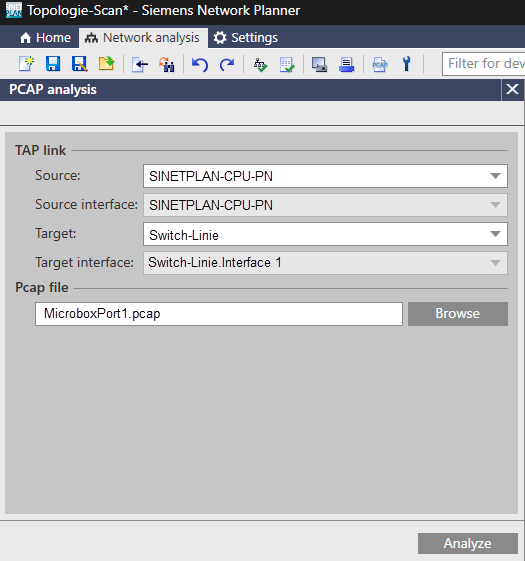
Fig. 5 - 导入的PCAP 数据流量在 SINETPLAN 可以被使用并且可以被导入到项目中或者目录中.

Fig. 6
更多信息
关于 SINETPLAN 细节信息可以参考手册在条目 ID 109485570.
原创文章,作者:ximenziask,如若转载,请注明出处:https://www.zhaoplc.com/plc342734.html


 微信扫一扫
微信扫一扫  支付宝扫一扫
支付宝扫一扫